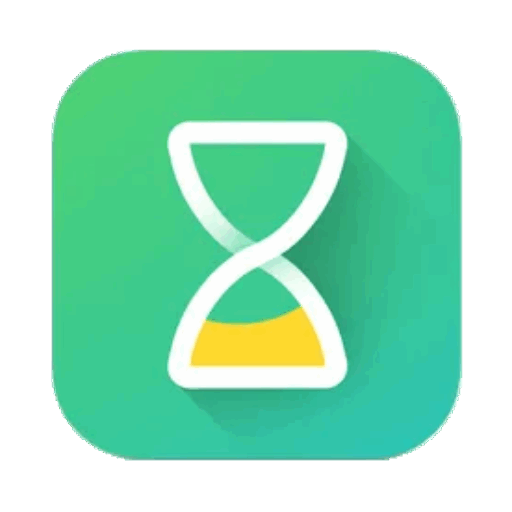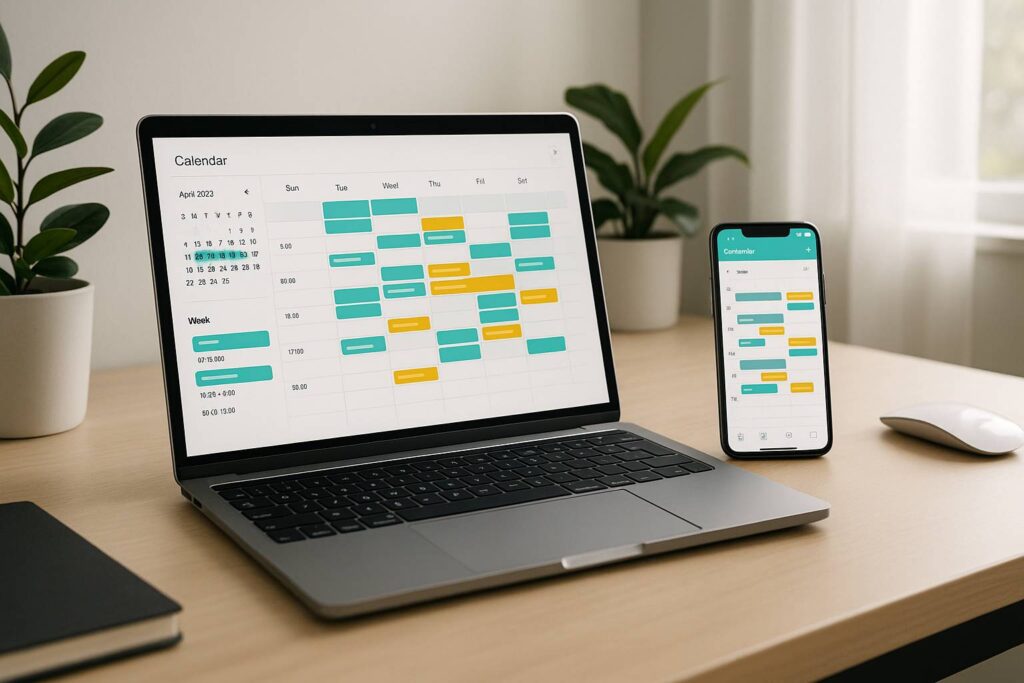در دنیای پرشتاب امروز، زمان به گرانبهاترین دارایی ما تبدیل شده است. مدیریت موثر زمان دیگر یک انتخاب نیست، بلکه یک ضرورت برای دستیابی به اهداف شخصی و حرفهای، کاهش استرس و افزایش بهرهوری است. در این میان، ابزارهای دیجیتال نقشی کلیدی ایفا میکنند و تقویمهای گوگل (Google Calendar) و اوتلوک (Outlook Calendar) به عنوان دو مورد از قدرتمندترین و محبوبترین ابزارها برای برنامهریزی و مدیریت زمان شناخته میشوند. این مقاله به بررسی جامع و عمیق نحوه استفاده موثر از این دو تقویم دیجیتال برای بهینهسازی مدیریت زمان، همراه با نکات پیشرفته و استراتژیهای کاربردی میپردازد.
اهمیت استفاده از تقویم دیجیتال در مدیریت زمان فراتر از صرفاً یادآوری قرارهاست. این ابزارها به ما کمک میکنند تا تصویری واضح از تعهدات، وظایف و اهداف خود داشته باشیم، اولویتبندی کنیم، از تداخل برنامهها جلوگیری نماییم و در نهایت، کنترل بیشتری بر روی روز، هفته و ماه خود به دست آوریم. چه یک فریلنسر با برنامهای متغیر باشید، چه کارمندی با جلسات متعدد یا دانشجویی با کلاسها و امتحانات فراوان، یادگیری استفاده بهینه از تقویم گوگل یا اوتلوک میتواند تحولی شگرف در زندگی شما ایجاد کند.
چرا تقویمهای دیجیتال (گوگل و اوتلوک) برای مدیریت زمان حیاتی هستند؟
پیش از ورود به جزئیات کار با هر یک از این تقویمها، بهتر است نگاهی به مزایای کلی استفاده از تقویمهای دیجیتال در مقایسه با روشهای سنتی (مانند سررسیدهای کاغذی) بیندازیم:
- دسترسی همهجانبه: تقویمهای دیجیتال از طریق وب، اپلیکیشنهای موبایل (اندروید و iOS) و دسکتاپ قابل دسترسی هستند. این یعنی شما در هر زمان و مکانی میتوانید به برنامههای خود دسترسی داشته باشید، آنها را ویرایش کنید یا موارد جدیدی اضافه نمایید.
- یادآورهای هوشمند: قابلیت تنظیم یادآورها (Notifications) برای رویدادها و وظایف، یکی از مهمترین ویژگیهای این تقویمهاست. شما میتوانید یادآورها را دقایقی، ساعاتی یا حتی روزهایی قبل از موعد مقرر تنظیم کنید تا هیچ قرار مهمی را از دست ندهید.
- همکاری و اشتراکگذاری آسان: امکان اشتراکگذاری تقویم با همکاران، اعضای خانواده یا دوستان، برنامهریزی گروهی را بسیار سادهتر میکند. میتوانید سطوح دسترسی مختلفی (مشاهده، ویرایش و غیره) برای افراد تعیین کنید.
- ادغام با سایر ابزارها: هر دو تقویم گوگل و اوتلوک با اکوسیستم وسیعی از برنامهها و سرویسهای دیگر (مانند ایمیل، مدیریت وظایف، تماس تصویری) ادغام میشوند که این امر به یکپارچگی گردش کار شما کمک شایانی میکند.
- جستجوی قدرتمند: یافتن یک رویداد یا قرار ملاقات خاص در میان انبوهی از برنامهها در تقویم کاغذی میتواند زمانبر باشد. اما تقویمهای دیجیتال امکان جستجوی سریع و دقیق را فراهم میکنند.
- انعطافپذیری و سفارشیسازی: امکان ایجاد رویدادهای تکرارشونده، تخصیص رنگهای مختلف به انواع رویدادها، و نمایشهای مختلف (روزانه، هفتگی، ماهانه) به شما کمک میکند تقویم خود را مطابق با نیازهایتان شخصیسازی کنید.
استفاده موثر از تقویم گوگل (Google Calendar) برای مدیریت زمان
گوگل کلندر، با رابط کاربری ساده و ادغام عمیق با سایر سرویسهای گوگل (مانند Gmail, Google Meet, Google Tasks)، به یکی از محبوبترین ابزارهای مدیریت زمان شخصی و تیمی تبدیل شده است.
شروع کار و ایجاد رویدادها در گوگل کلندر
برای شروع، کافی است به آدرس calendar.google.com مراجعه کنید یا اپلیکیشن آن را روی دستگاه خود نصب نمایید.
- ایجاد رویداد (Event): با کلیک روی دکمه “Create” یا کلیک مستقیم روی تاریخ و ساعت مورد نظر، میتوانید رویداد جدیدی ایجاد کنید. در پنجره ایجاد رویداد، جزئیاتی مانند عنوان، تاریخ و زمان شروع و پایان، مکان (با قابلیت ادغام با Google Maps)، افزودن مهمانان (که برای آنها ایمیل دعوت ارسال میشود)، و اضافه کردن لینک Google Meet برای جلسات مجازی را وارد کنید.
- رویدادهای تکرارشونده (Recurring Events): برای رویدادهایی که به طور منظم تکرار میشوند (مانند جلسات هفتگی، کلاسهای آموزشی، یا پرداخت قبوض)، از گزینه “Does not repeat” استفاده کرده و الگوی تکرار (روزانه، هفتگی، ماهانه، سالانه یا سفارشی) را مشخص کنید. این کار از ورود دستی مکرر اطلاعات جلوگیری میکند.
- تنظیم یادآورها (Reminders) و اعلانها (Notifications): برای هر رویداد میتوانید چندین یادآور تنظیم کنید، هم به صورت نوتیفیکیشن روی دستگاه و هم از طریق ایمیل. زمانبندی این یادآورها کاملاً قابل تنظیم است.
- استفاده از رنگها برای دستهبندی: به رویدادهای مختلف رنگهای متفاوتی اختصاص دهید (مثلاً آبی برای کار، سبز برای امور شخصی، قرمز برای مهلتهای مهم). این کار به شما کمک میکند با یک نگاه سریع، نوع فعالیتهای روزانه خود را تشخیص دهید.
مدیریت وظایف (Tasks) و اهداف (Goals) در گوگل کلندر
- Google Tasks: گوگل تسکز به طور مستقیم با تقویم گوگل ادغام شده است. میتوانید وظایف خود را با تاریخ سررسید مشخص ایجاد کرده و آنها را در نمای تقویم مشاهده کنید. با تکمیل هر وظیفه، میتوانید آن را تیک بزنید.
- Goals (اهداف): ویژگی جالب “Goals” به شما کمک میکند زمانهایی را برای فعالیتهایی که میخواهید به عادت تبدیل کنید (مانند ورزش، یادگیری زبان، مدیتیشن) در تقویم خود اختصاص دهید. گوگل کلندر به طور هوشمند زمانهای خالی را پیدا کرده و این فعالیتها را در آن برنامهریزی میکند.
اشتراکگذاری و همکاری با تقویم گوگل
- اشتراکگذاری تقویم: میتوانید تقویمهای خود را با دیگران به اشتراک بگذارید. در بخش “My calendars”، روی سه نقطه کنار نام تقویم کلیک کرده و “Settings and sharing” را انتخاب کنید. در این بخش میتوانید افراد را با ایمیل دعوت کرده و سطح دسترسی آنها (مشاهده رویدادها، ایجاد تغییرات، مدیریت اشتراکگذاری) را تعیین نمایید.
- ایجاد تقویمهای متعدد: برای مدیریت بهتر، میتوانید تقویمهای جداگانهای برای جنبههای مختلف زندگی خود ایجاد کنید (مثلاً تقویم کاری، تقویم شخصی، تقویم خانواده، تقویم پروژهها). این کار به تفکیک و سازماندهی بهتر کمک میکند.
نکات پیشرفته برای بهرهوری بیشتر با گوگل کلندر
- استفاده از نماهای مختلف: بین نماهای روزانه (Day)، هفتگی (Week)، ماهانه (Month) و برنامه (Schedule/Agenda) جابجا شوید تا دید مناسبی نسبت به برنامههای کوتاهمدت و بلندمدت خود داشته باشید.
- افزودن رویدادها از Gmail: گوگل کلندر به طور خودکار رویدادهایی مانند رزرو پرواز یا هتل را که به Gmail شما ارسال میشوند، تشخیص داده و به تقویم اضافه میکند.
- میانبرهای صفحه کلید: یادگیری میانبرهای صفحه کلید (مثلاً ‘c’ برای ایجاد رویداد، ‘t’ برای رفتن به امروز) میتواند سرعت کار شما را به طرز چشمگیری افزایش دهد.
- زمانبندی هوشمند (Smart Scheduling): هنگام دعوت دیگران به یک رویداد، میتوانید از قابلیت “Find a time” استفاده کنید تا گوگل کلندر بر اساس تقویمهای اشتراکگذاری شده، بهترین زمان مشترک برای همه را پیشنهاد دهد.
- Time Blocking (بلاکبندی زمانی): از تقویم گوگل برای پیادهسازی تکنیک بلاکبندی زمانی استفاده کنید. برای هر وظیفه یا دسته از وظایف، یک بلاک زمانی مشخص در تقویم خود اختصاص دهید. این کار به تمرکز بیشتر و جلوگیری از چندوظیفگی کمک میکند.
مدیریت زمان پیشرفته با تقویم اوتلوک (Outlook Calendar)
تقویم اوتلوک، بخشی جداییناپذیر از مجموعه مایکروسافت آفیس است و به ویژه در محیطهای کاری و سازمانی که از اکوسیستم مایکروسافت (مانند Outlook Mail, Teams, SharePoint) استفاده میکنند، کاربرد فراوانی دارد.
ویژگیهای کلیدی و ایجاد قرار ملاقاتها در تقویم اوتلوک
- ایجاد قرار ملاقات (Appointment) و جلسه (Meeting): مشابه گوگل کلندر، میتوانید با کلیک روی زمان مورد نظر یا استفاده از دکمه “New Appointment” یا “New Meeting” رویداد جدیدی ایجاد کنید. برای جلسات، میتوانید شرکتکنندگان (Attendees) را اضافه کنید، اتاقهای جلسه موجود در سازمان را رزرو نمایید و لینک Microsoft Teams برای جلسه مجازی ایجاد کنید.
- دستیار زمانبندی (Scheduling Assistant): این ابزار قدرتمند به شما کمک میکند تا زمانهای آزاد مشترک بین تمام شرکتکنندگان یک جلسه را به سرعت پیدا کنید، به خصوص در سازمانهای بزرگ.
- دستهبندی با رنگها و برچسبها (Categories): اوتلوک امکان دستهبندی رویدادها با استفاده از رنگها و برچسبهای سفارشی را فراهم میکند که به سازماندهی بصری تقویم کمک میکند.
- تنظیم یادآورهای پیشفرض و سفارشی: میتوانید یادآورهای پیشفرض برای تمام قرارها تنظیم کنید یا برای هر رویداد یادآورهای خاصی را مشخص نمایید.
یکپارچگی تقویم اوتلوک با اکوسیستم مایکروسافت
- Outlook Mail: تقویم اوتلوک به طور کامل با ایمیل اوتلوک یکپارچه است. میتوانید ایمیلها را به وظیفه یا رویداد تقویمی تبدیل کنید و دعوتنامههای جلسات را مستقیماً از طریق ایمیل مدیریت نمایید.
- Microsoft To Do: وظایف ایجاد شده در Microsoft To Do میتوانند در تقویم اوتلوک نمایش داده شوند و بالعکس، وظایفی که در تقویم پرچمگذاری میکنید، در To Do ظاهر میشوند.
- Microsoft Teams: ایجاد جلسات Teams و مدیریت آنها مستقیماً از طریق تقویم اوتلوک امکانپذیر است.
اشتراکگذاری و تفویض اختیار در تقویم اوتلوک
- اشتراکگذاری تقویم: مشابه گوگل کلندر، میتوانید تقویم خود را با همکاران به اشتراک بگذارید و سطوح دسترسی مختلفی (مانند مشاهده زمانهای آزاد/مشغول، مشاهده جزئیات، ویرایش) برای آنها تعیین کنید.
- تفویض اختیار (Delegate Access): در محیطهای سازمانی، میتوانید به فرد دیگری (مانند دستیار اجرایی) اجازه دهید تا تقویم شما را مدیریت کند، از طرف شما قرار ملاقات تنظیم نماید یا به دعوتنامهها پاسخ دهد.
نکات کاربردی برای استفاده حرفهای از تقویم اوتلوک
- نمای برنامهریزی (Schedule View): برای مشاهده همزمان چندین تقویم (مثلاً تقویم خودتان و همکارانتان) به صورت افقی، از این نما استفاده کنید.
- مدیریت مناطق زمانی (Time Zones): اگر با افرادی در مناطق زمانی مختلف کار میکنید، تقویم اوتلوک به شما امکان میدهد رویدادها را با در نظر گرفتن مناطق زمانی مختلف برنامهریزی کنید و حتی چندین منطقه زمانی را به طور همزمان در تقویم خود نمایش دهید.
- استفاده از “Quick Steps”: برای خودکارسازی اقدامات پرتکرار، مانند ارسال ایمیل به گروهی از افراد پس از یک جلسه، از Quick Steps استفاده کنید.
- بررسی منظم تقویم: عادت کنید که هر روز صبح و هر شب قبل از پایان کار، تقویم خود را برای روز بعد و هفته پیش رو بررسی و برنامهریزی کنید.
مقایسه اجمالی تقویم گوگل و تقویم اوتلوک
| ویژگی | تقویم گوگل (Google Calendar) | تقویم اوتلوک (Outlook Calendar) |
|---|---|---|
| کاربر اصلی | کاربران فردی، تیمهای کوچک، اکوسیستم گوگل | کاربران سازمانی، اکوسیستم مایکروسافت |
| رابط کاربری | ساده، مدرن، کاربرپسند | کلاسیک،功能محور، یکپارچه با آفیس |
| ادغام اصلی | Gmail, Google Meet, Tasks, Keep, Android | Outlook Mail, Teams, To Do, SharePoint, Windows |
| ویژگی منحصربفرد | Goals, افزودن خودکار رویداد از Gmail | Scheduling Assistant قوی، Delegate Access پیشرفته |
| مناسب برای | مدیریت زمان شخصی، همکاریهای منعطف، استارتاپها | شرکتها و سازمانها، مدیریت جلسات پیچیده |
انتخاب بین این دو ابزار بیشتر به نیازها و اکوسیستم کاری شما بستگی دارد. بسیاری از افراد حتی از هر دو به صورت همزمان برای جنبههای مختلف زندگی خود استفاده میکنند (مثلاً اوتلوک برای کار و گوگل برای امور شخصی) و آنها را با هم همگامسازی میکنند.
تکنیکهای پیشرفته مدیریت زمان با استفاده از تقویمهای دیجیتال
صرفاً وارد کردن قرارها در تقویم کافی نیست. برای استفاده حداکثری از این ابزارها، باید تکنیکهای مدیریت زمان را با آنها ترکیب کرد:
- بلاکبندی زمانی (Time Blocking): همانطور که پیشتر اشاره شد، این تکنیک شامل اختصاص دادن بلاکهای زمانی مشخص در تقویم برای انجام وظایف خاص یا گروهی از وظایف است. این کار به شما کمک میکند تا بر روی یک کار تمرکز کنید و از پرش بین وظایف مختلف جلوگیری نمایید.
- قانون ۲ دقیقه: اگر انجام کاری کمتر از دو دقیقه طول میکشد، فوراً آن را انجام دهید و در تقویم یا لیست وظایف خود وارد نکنید. این کار از انباشته شدن کارهای کوچک جلوگیری میکند.
- اولویتبندی وظایف (ماتریس آیزنهاور): وظایف خود را بر اساس اهمیت و فوریت دستهبندی کنید (مهم و فوری، مهم و غیرفوری، غیرمهم و فوری، غیرمهم و غیرفوری) و ابتدا روی کارهای مهم و فوری تمرکز کنید. میتوانید از رنگها یا برچسبهای مختلف در تقویم برای نشان دادن این اولویتها استفاده کنید.
- برنامهریزی روزانه و هفتگی: هر شب زمانی را برای برنامهریزی روز بعد و در پایان هفته زمانی را برای برنامهریزی هفته آینده اختصاص دهید. این مرور و برنامهریزی به شما کمک میکند تا با آمادگی بیشتری کارها را شروع کنید.
- زمانبندی برای استراحت و کارهای غیرمنتظره: حتماً در برنامه خود زمانهایی را برای استراحت کوتاه بین کارها (تکنیک پومودورو) و همچنین زمانی را به عنوان بافر برای کارهای غیرمنتظره یا تأخیرهای احتمالی در نظر بگیرید. از پر کردن تمام ساعات روز خودداری کنید.
- بازبینی و تحلیل منظم: به طور دورهای (مثلاً ماهانه) تقویم خود را بازبینی کنید. ببینید چقدر به برنامههایتان پایبند بودهاید، چه مواردی باعث اتلاف وقت شدهاند و چگونه میتوانید برنامهریزی خود را در آینده بهبود بخشید.
نتیجهگیری
تقویمهای گوگل و اوتلوک ابزارهایی بسیار قدرتمند برای مدیریت زمان هستند که اگر به درستی و با استراتژی مورد استفاده قرار گیرند، میتوانند به طور قابل توجهی بهرهوری شما را افزایش داده، استرس را کاهش دهند و به شما در دستیابی به اهدافتان کمک کنند. کلید موفقیت در استفاده از این ابزارها، انتخاب هوشمندانه بر اساس نیاز، یادگیری کامل قابلیتها، ادغام آنها با تکنیکهای مدیریت زمان و مهمتر از همه، پایبندی و استفاده منظم از آنهاست. با صرف زمان برای یادگیری و پیادهسازی نکات ارائه شده در این مقاله، میتوانید کنترل زمان خود را به دست گرفته و به سوی زندگی سازمانیافتهتر و موفقتری گام بردارید.
سوالات متداول (FAQ)
-
کدام تقویم برای من مناسبتر است، گوگل کلندر یا اوتلوک کلندر؟انتخاب بین این دو بستگی به نیازها و اکوسیستم شما دارد. اگر به شدت از سرویسهای گوگل (Gmail, Android) استفاده میکنید یا به دنبال یک رابط کاربری سادهتر برای مدیریت زمان شخصی و تیمهای کوچک هستید، گوگل کلندر گزینه مناسبی است. اما اگر در یک محیط سازمانی کار میکنید که از مجموعه آفیس و مایکروسافت تیمز استفاده میکند، یا به قابلیتهای پیشرفتهتری مانند دستیار زمانبندی پیچیده و تفویض اختیار نیاز دارید، تقویم اوتلوک انتخاب بهتری خواهد بود.
-
چگونه میتوانم از پر شدن بیش از حد تقویم و احساس غرق شدن در برنامهها جلوگیری کنم؟اولاً، واقعبین باشید و بیش از حد برای خود برنامه نچینید. حتماً زمانهایی را برای استراحت، صرف ناهار و کارهای غیرمنتظره (بافر) در نظر بگیرید. دوم، از تکنیک بلاکبندی زمانی برای اختصاص زمان مشخص به هر کار استفاده کنید و به آن پایبند باشید. سوم، به طور منظم تقویم خود را بازبینی کرده و کارهای غیرضروری یا کماهمیت را حذف یا به تعویق بیندازید. از قابلیت اولویتبندی (مثلاً با رنگها) برای تمرکز بر مهمترینها استفاده کنید.
-
آیا امکان همگامسازی تقویم گوگل و اوتلوک با یکدیگر وجود دارد؟بله، روشهای مختلفی برای همگامسازی این دو تقویم وجود دارد. میتوانید تقویم گوگل خود را در اوتلوک مشترک (subscribe) کنید یا بالعکس. همچنین ابزارها و اپلیکیشنهای ثالثی وجود دارند که همگامسازی دوطرفه و کاملتری را ارائه میدهند. این کار به شما اجازه میدهد از مزایای هر دو پلتفرم به طور همزمان بهرهمند شوید.
-
چگونه از یادآورهای تقویم به طور موثر استفاده کنم بدون اینکه باعث مزاحمت شوند؟تعداد و زمان یادآورها را هوشمندانه تنظیم کنید. برای کارهای بسیار مهم، میتوانید چندین یادآور (مثلاً یک روز قبل، یک ساعت قبل، ۱۵ دقیقه قبل) تنظیم کنید. اما برای کارهای روزمره، یک یادآور کافی است. نوع یادآور (نوتیفیکیشن دسکتاپ، ایمیل، نوتیفیکیشن موبایل) را بر اساس اهمیت و نیاز خود انتخاب کنید. همچنین، به محض دریافت یادآور، اقدام لازم را انجام دهید یا آن را برای زمان مناسبتری به تعویق بیندازید (snooze) تا از فراموشی جلوگیری شود.
-
بهترین روش برای اشتراکگذاری تقویم با تیم کاری یا خانواده چیست؟ابتدا مشخص کنید چه سطحی از اطلاعات نیاز به اشتراکگذاری دارد. هر دو تقویم گوگل و اوتلوک به شما اجازه میدهند سطح دسترسی افراد (فقط مشاهده زمان آزاد/مشغول، مشاهده جزئیات رویداد، امکان ایجاد تغییرات) را تعیین کنید. برای تیم کاری، معمولاً اشتراکگذاری با امکان مشاهده جزئیات یا حتی ویرایش (برای همکاران نزدیک) مفید است. برای خانواده، میتوانید یک تقویم مشترک ایجاد کنید که همه اعضا بتوانند رویدادهای مربوط به خانواده را در آن وارد و مشاهده کنند. همیشه به ملاحظات حریم خصوصی توجه داشته باشید.